Nogle gange kan en software bruges til at løse mereend et problem. Vi har gennemgået eDoc Organizer før det giver brugerne mulighed for at organisere dokumenter. Den har også en indbygget scanner med en funktion til at tilføje den ene side efter den anden og derefter gemme dem alle som et XPS-dokument.
Opdatering: Tjek også en meget lettere og enklere metode, som bruger iCopy her.
Dette indlæg inkluderer to enkle trin:
- Scan og flet alle sider, og gem dem som XPS-dokument
- Konverter XPS-dokument til PDF-dokument.
Åbn først eDoc Organizer og tryk på Scan knap. Dette åbner guiden Scanner-dokument. Indsæt nu den første side i din scanner, indstil indstillinger, der passer til dit behov, og tryk Scan knap.

Når scanningen er afsluttet, skal du indsætte den anden side i din scanner og ramme Tilføj knap. Indsæt nu den tredje side i scanneren og tryk på Tilføj igen, og fortsæt, indtil alle sider er færdige.
Endelig hit Gem og færdig -knappen, og den vil automatisk flette siderne, gemme dem som XPS-dokument og tilføje det til programmet. Men problemet er, at eDoc Organizer ikke tillader brugere at eksportere dokumenterne.
Da eDoc Organizer bruger MySQL til at gemme alle dokumenter i databasen, kan du nemt finde de dokumenter, der er gemt i AppData-mappen.
For at få XPS-dokumentfil skal du gå over til følgende mappe. Sørg for, at "Vis skjulte filer og mapper indstillinger er aktiveret".
C: Brugere [Windows-brugernavn] AppDataLocaleDocOrganizerDocument Store
I skærmbilledet nedenfor kan du se XPS-dokumentet med et eller andet tilfældigt navn.
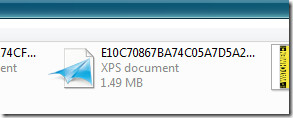
Kopier denne XPS-fil til et sikkert sted. Åbn det med Internet Explorer, og tryk på Print. Vælg Bullzip PDF-printer fra listen over printere, og tryk på Print knap.
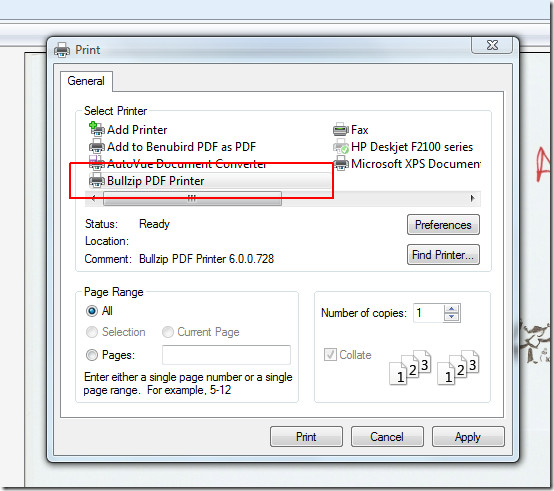
Dernæst vil den bede dig om at vælge outputdestinationen og navngive filen, give den ethvert navn og trykke på Gem.
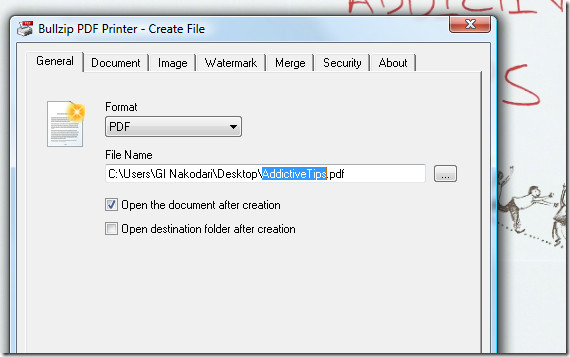
Du er færdig. Åbn nu dette nyoprettede PDF-dokument, så finder du alle scannede sider listet pænt inde. God fornøjelse!













Kommentarer